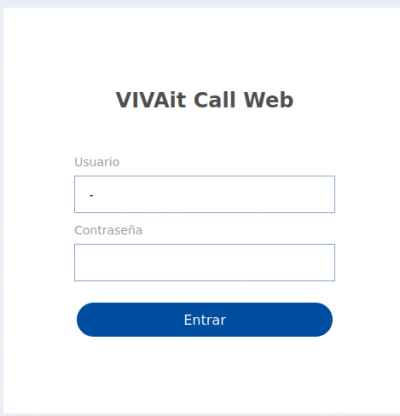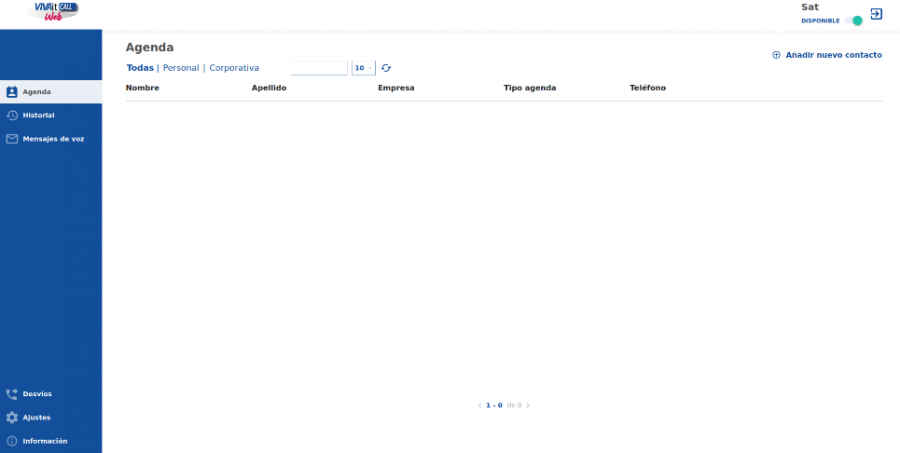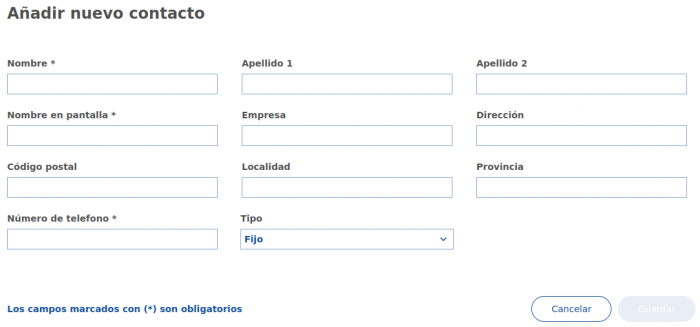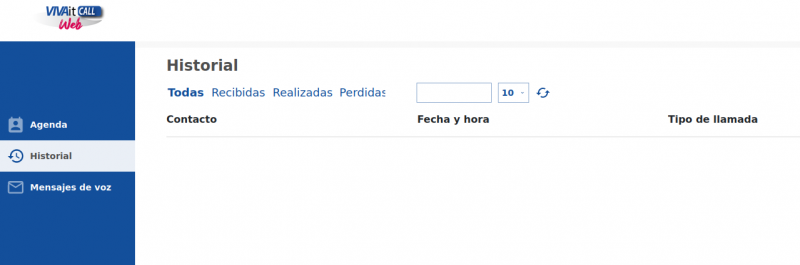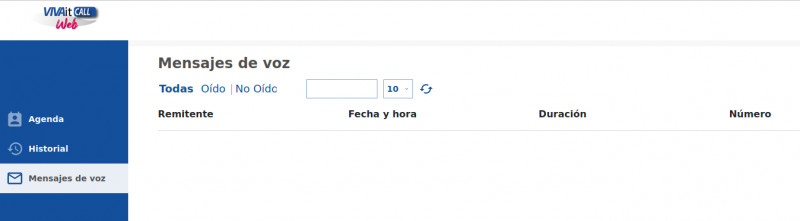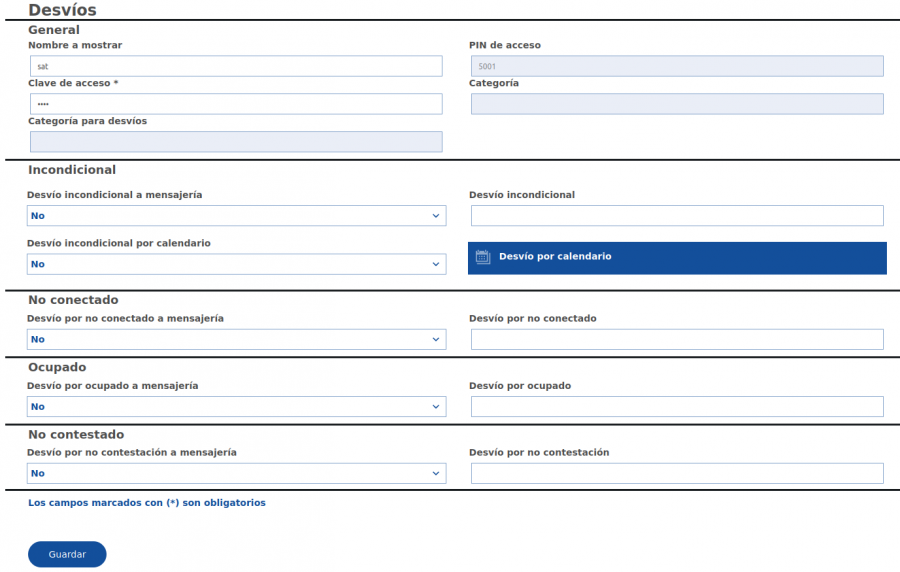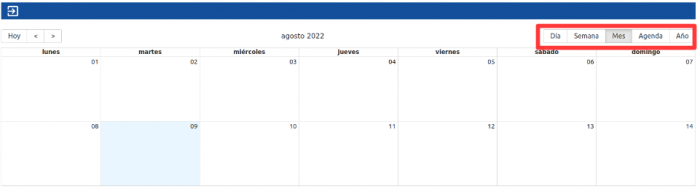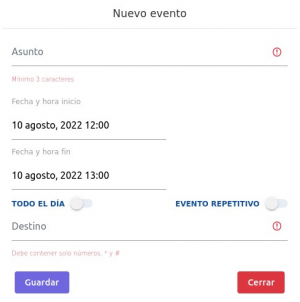Portal de usuario VIVAit 4.1.1
Sumario
1 Portal de usuario VIVAit Call
El portal de usuario VIVAit Call permite que determinadas funcionalidades del sistema puedan ser accesibles por los usuarios finales desde un interfaz mucho más cómodo y amigable que el telefónico; de esta forma, desde un portal fácilmente accesible los usuarios finales podrán:
- Gestionar sus principales características del sistema, incluyendo:
- Principales datos de contacto
- Gestionar sus desvíos en telefonía corporativa (producto VIVAit Call)
- Gestionar su agenda de contactos
- Acceder a su sistema de mensajería vocal con el objeto de escuchar y administrar sus mensajes de voz
El portal de usuario es accesible en el enlace
https://servidor/webs/webfon3/
donde "servidor" será el nombre o dirección IP de la ubicación del portal de usuario
El acceso al portal se realiza tras el correspondiente proceso de validación, tal y como se muestra en la imagen siguiente:
Una vez se ha accedido al portal, éste se compone de seis pestañas:
- Agenda
- Historial
- Mensaje de voz
- Desvíos
- Ajustes
- Información
Volver arriba [| Volver al índice]
1.1 Pestaña de Agenda
La pestaña de Agenda muestra al usuario los datos de los contactos añadidos en su agenda. Los datos que se muestran de cada contacto son: Nombre , Apellido , Empresa , Tipo agenda y Teléfono.
Para añadir un nuevo contacto , hay que seleccionar el botón de la parte superior derecha "Añadir nuevo contacto".
Al darle a "añadir un nuevo contacto" , nos aparecerá una ventana con las siguientes opciones:
| Campos | Explicación |
|---|---|
| Nombre | Nombre del usuario (Obligatorio). |
| Apellido 1 | Primer apellido del usuario. |
| Apellido 2 | Segundo apellido del usuario. |
| Nombre en pantalla | Nombre del usuario en pantalla. (Obligatorio) |
| Empresa | Nombre de la empresa. |
| Dirección | Dirección del usuario. |
| Código postal | Código postal del usuario. |
| Localidad | Localidad del usuario . |
| Localidad | Provincia del usuario . |
| Número de teléfono | Número de teléfono del usuario . (Obligatorio) |
| Tipo | Fijo / Móvil |
1.2 Pestaña de Historial
La pestaña de Historial muestra al usuario el listado de las llamadas realizadas y recibidas.
1.3 Pestaña de Mensaje de voz
La pestaña de mensajes de voz muestra los mensajes que han llegado a nuestro buzón de voz.
1.4 Pestaña de Desvíos
La pestaña Desvíos permite al usuario visualizar información de relevancia como usuario de telefonía corporativa, y realizar desvíos de usuario (no a nivel de extensión) en diferentes casuísticas.
Las opciones de la pestaña Desvíos se explican en la siguiente tabla:
| Campos | Explicación | Valores posibles |
|---|---|---|
| GENERAL | ||
| Nombre a mostrar | Nombre que aparece en el terminal telefónico del agente. | |
| PIN de acceso | PIN de acceso. | |
| Clave de acceso | Contraseña de acceso | |
| Categoría | Indica los permisos que tiene el usuario a la hora de realizar llamadas. . | |
| Categoría para desvíos | Categoría de desvío (establece que tipo de desvío puede realizar). | |
| INCONDICIONAL | ||
| Desvío incondicional a mensa | Desvía todas las llamadas que recibe el usuario al buzón de voz. | Si / No. |
| Desvío incondicional | Número al que se desvía la llamada. | |
| Desvío incondicional por calendario | Permite al usuario gestionar su desvío por calendario | |
| Desvío por calendario | Pestaña para seleccionar fechas para el desvío | |
| NO CONECTADO | ||
| Desvío por no conectado a mensa | Desvía la llamada al buzón de voz cuando el usuario no está registrado en el teléfono. | Si / No. |
| Desvío por no conectado | Número al que se devía la llamda cuando el usuario no está registrado en el teléfono. | |
| OCUPADO | ||
| Desvío por ocupado a mensa | Desvía la llamada al buzón de voz cuando el usuario está ocupado. | Si / No. |
| Desvío ocupado | Número al que se devía la llamada cuando el usuario está ocupado. | |
| NO CONTESTADO | ||
| Desvío por no contestación a mensa | Desvía la llamada al buzón de voz cuando el usuario no contesta. | Si / No. |
| Desvío por no contestación | Número al que se desvía la llamada cuando el usuario no contesta. |
En esta pestaña podremos configurar cinco tipos de desvío:
- Desvío incondicional: Todas las llamadas se desvían.
- Desvío por no conectado: Desvío en caso de que se dirija una llamada al número de un usuario que no está registrado en el teléfono.
- Desvío por ocupado: Desvío cuando el usuario está ocupado (comunicando).
- Desvío por no contesta: Desvío de la llamada cuando el usuario no contesta.
- Desvío por calendario: Desvío de la llamada cuando se configura una fecha en el calendario.
En esta pestaña podremos cambiar el nombre a mostrar y nuestra clave de usuario en movilidad.
1.4.1 Desvío por calendario
Dentro del apartado Desvíos , en las opciones de “Incondicional” , se encuentra la función de desvío incondicional por calendario , por defecto NO estará activado y deberá activarse si se quiere tener dicha función.
Al seleccionar la opción del recuadro azul de “Desvío por calendario”, se abre automáticamente el calendario con el mes en curso ( se puede cambiar la fecha seleccionando las flechas):
En las opciones de arriba a la derecha , se pueden seleccionar los campos para que aparezca la vista de las horas del día , los días de la semana o del mes , por agenda o años.
Seleccionando un día (pulsando sobre el), saldrán opciones para crear un nuevo evento. El formulario que aparece tiene los siguientes campos:
- El campo “Asunto” describe el evento.
- Fecha y hora de inicio
- Fecha y hora de fin
- Programar el evento para todo el día, botón “Todo el día”
- Programar el evento como repetitivo, botón “Evento repetitivo”
- El campo “Destino” es hacía donde se quiera desvíar la llamada.